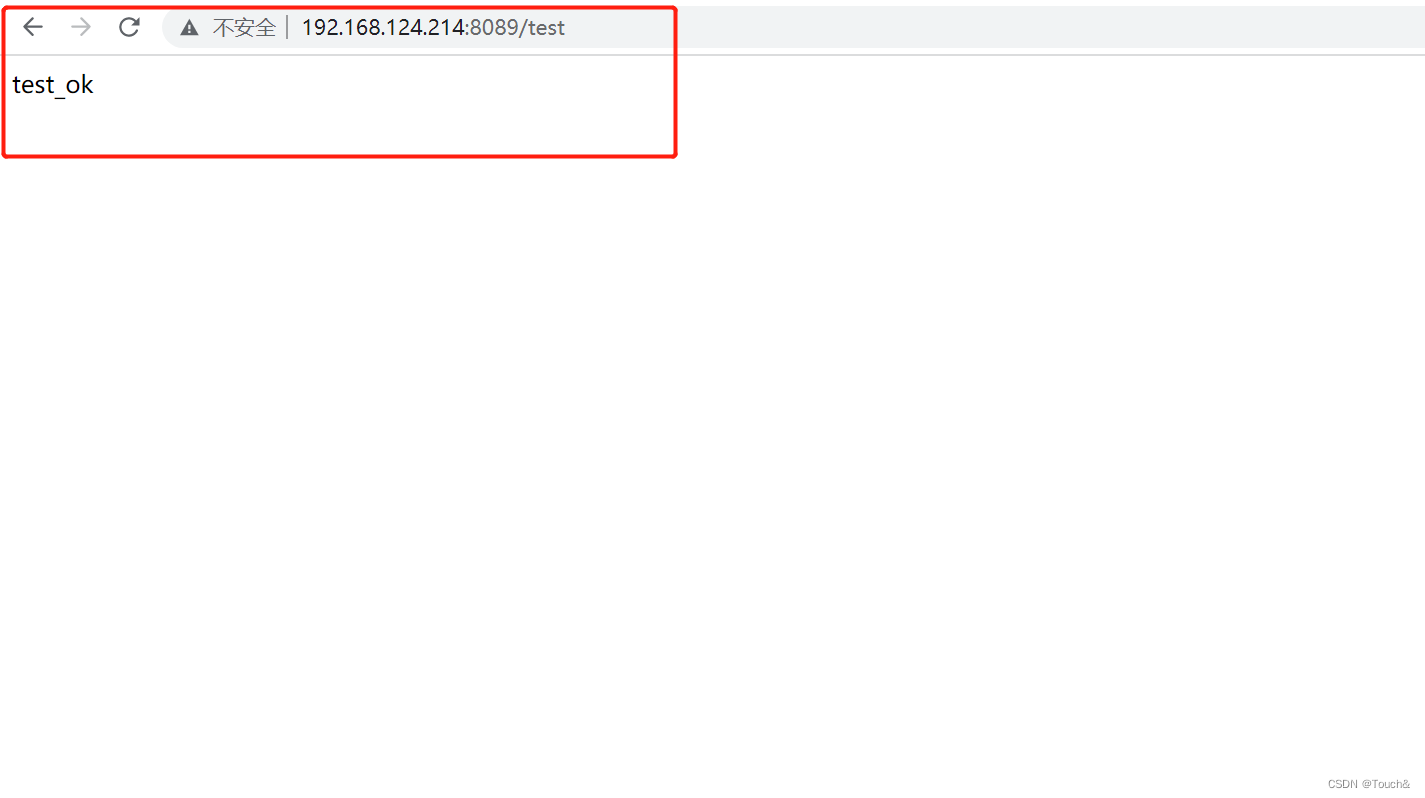前言
环境清单:CentOS7.9
全局工具配置
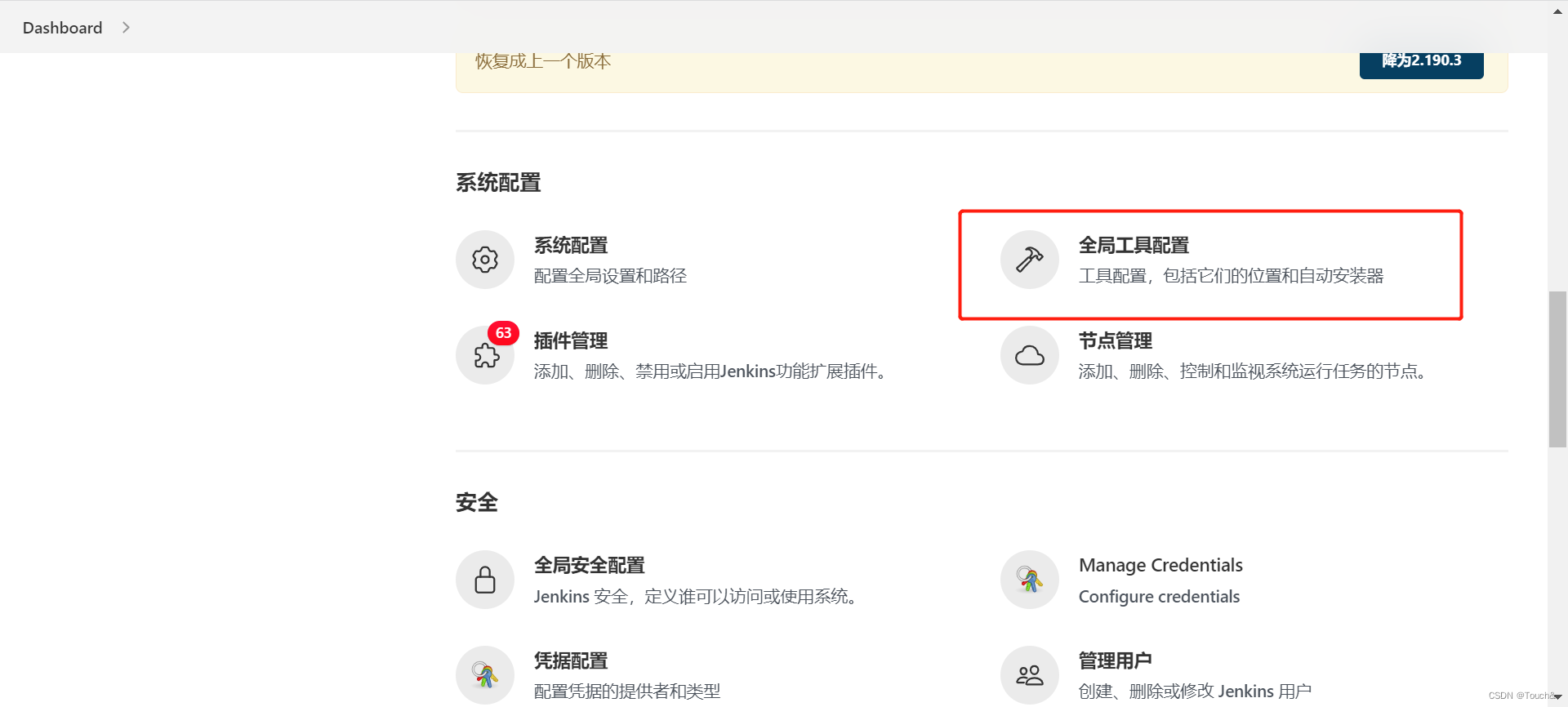
1. 配置JDK: 取消自动安装,在环境中已经安装,使用echo$JAVA_HOME 获取jdk安装路径,将路径复制到JAVA_HOME文本框
# 查询JAVA_HOME
echo $JAVA_HOME


2. 配置Maven: 取消自动安装,在环境中已经安装,使用echo$MAVEN_HOME 获取jdk安装路径,将路径复制到JAVA_HOME文本框

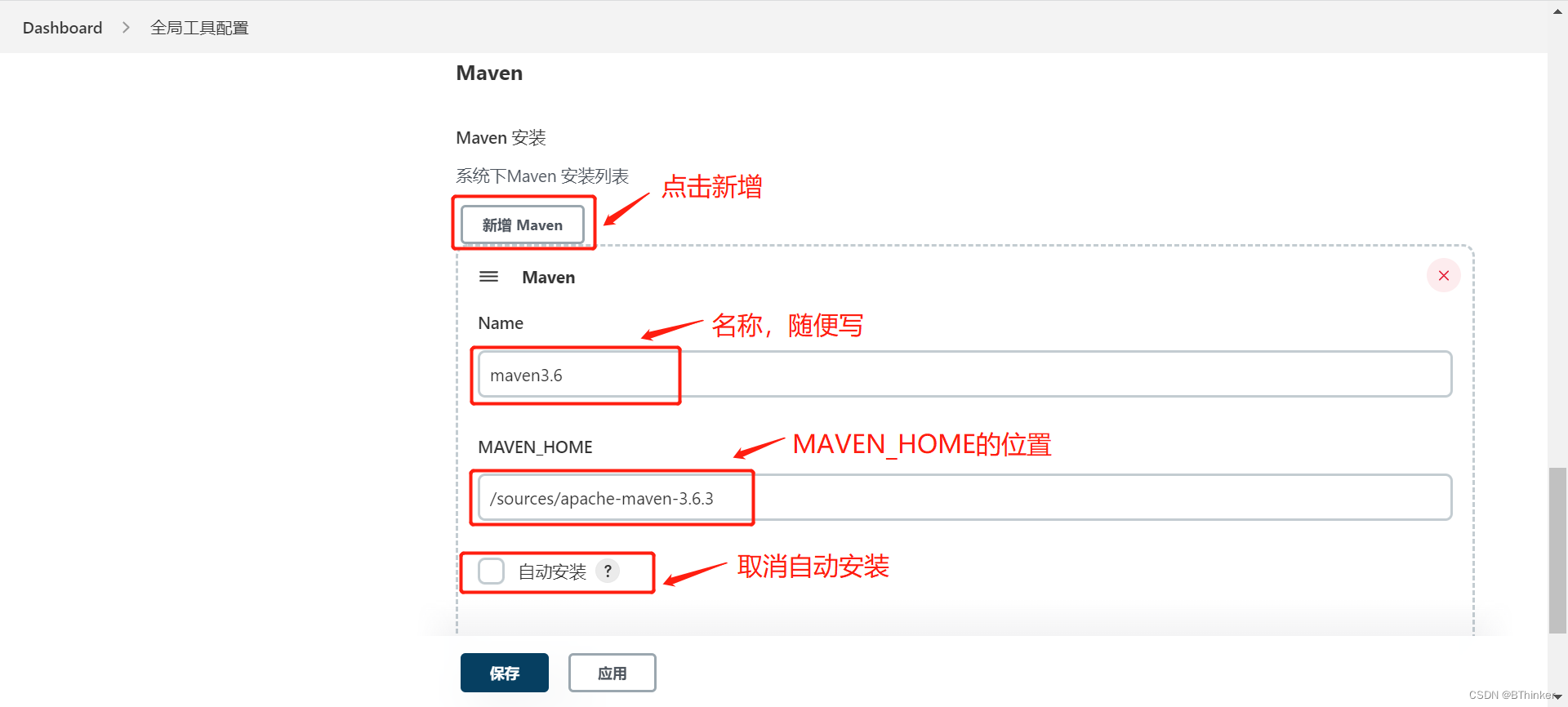
3.配置Git,whereis git查看git安装地址
# 查看git地址
whereis git 
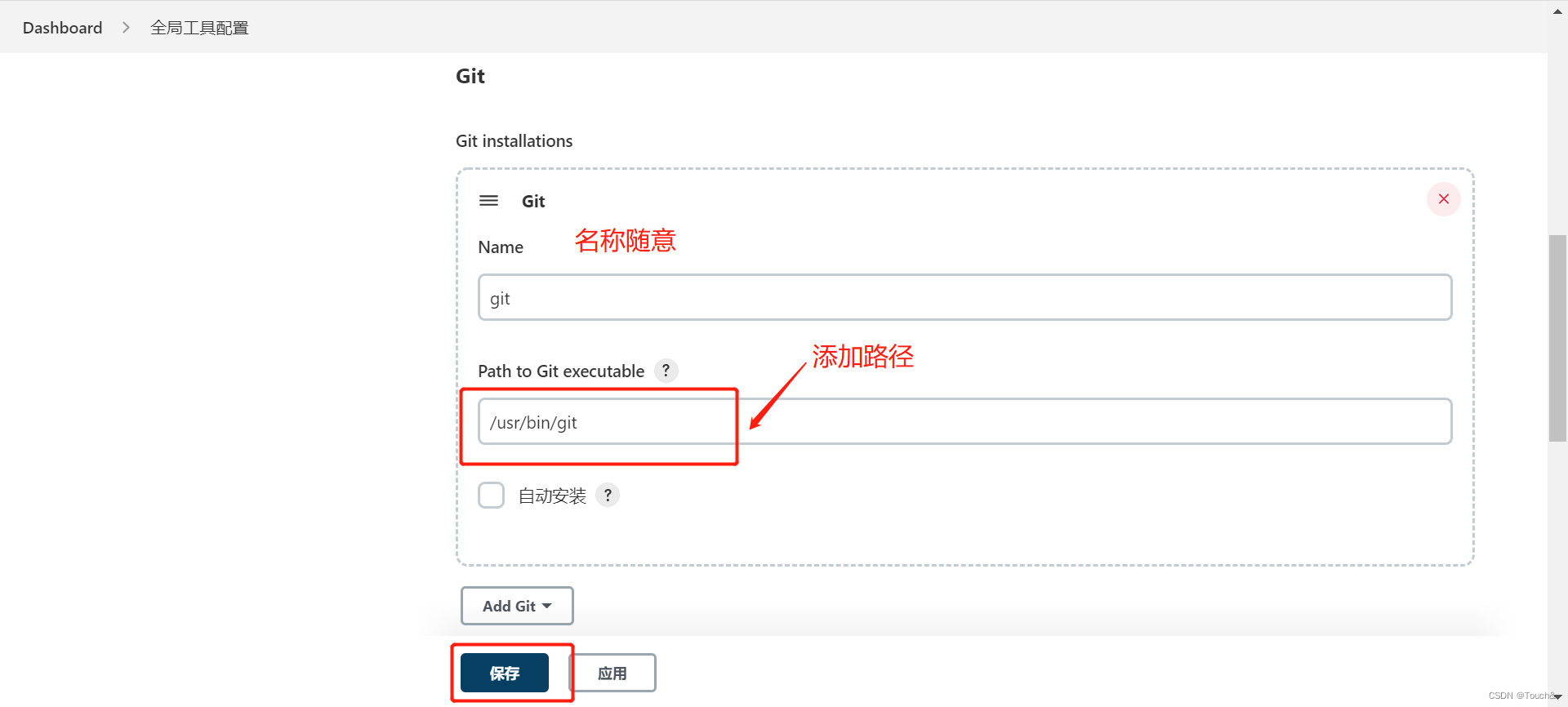
安装Maven插件
点击系统管理–插件管理
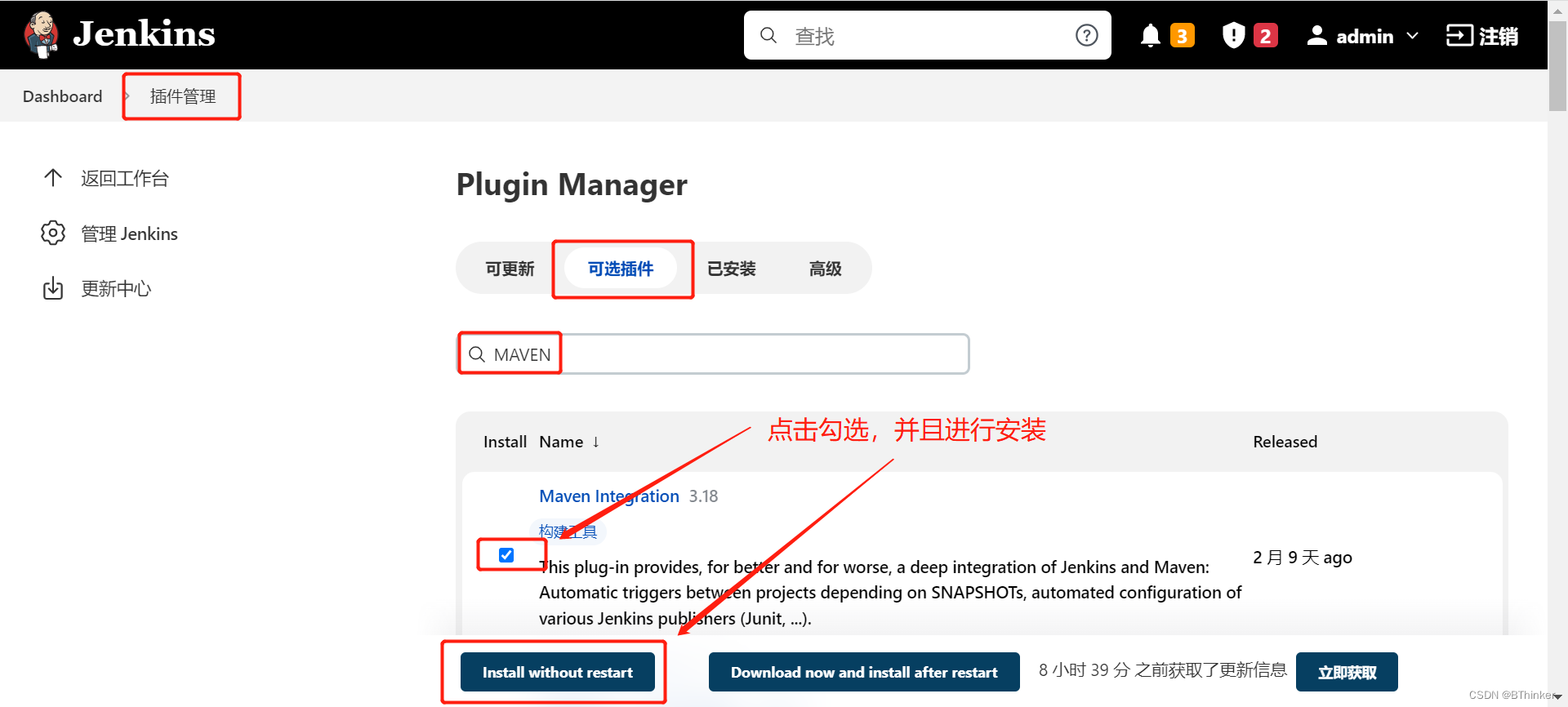
新建任务,自动化部署
1. 回到首页,点New 任务,构建一个Maven项目,即是刚刚为啥选择maven构建的插件的原因。

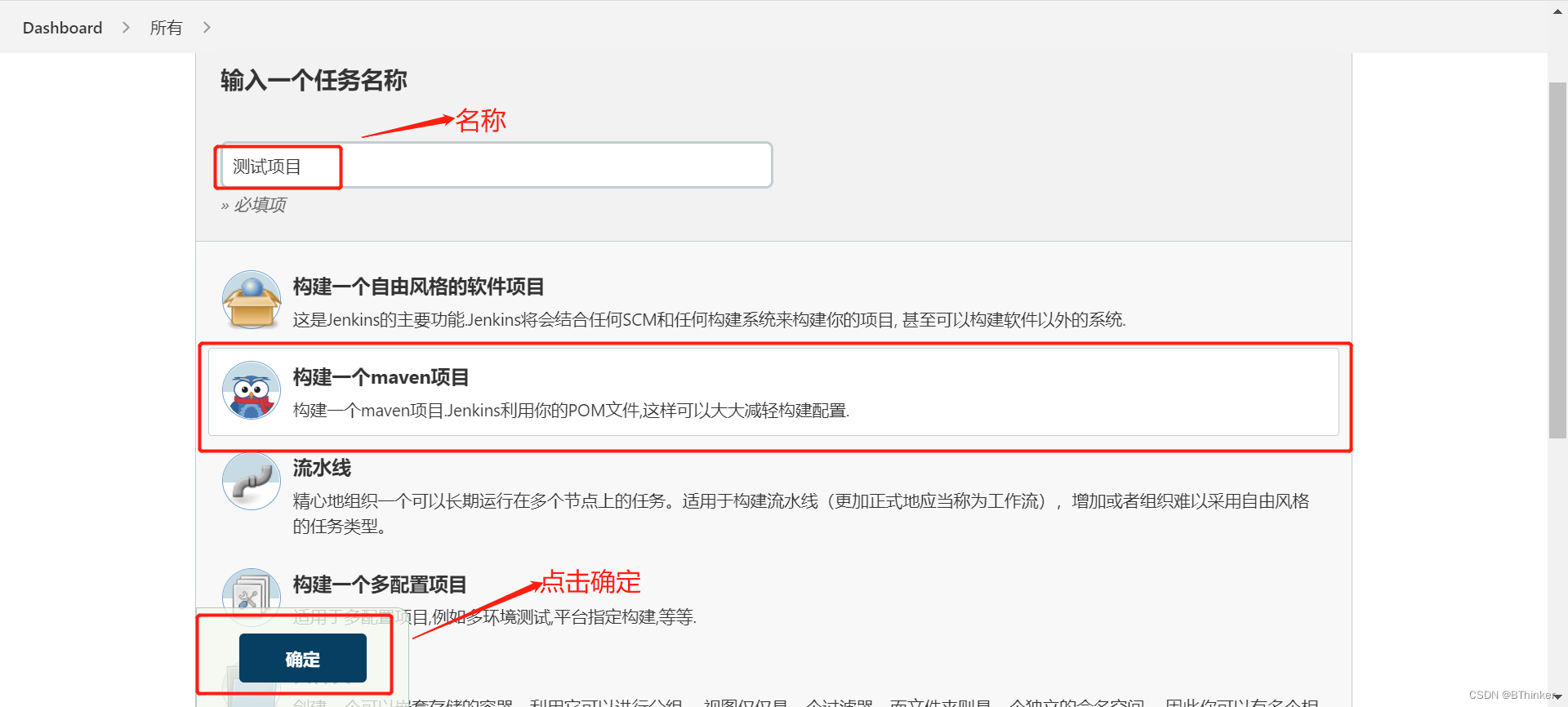 2. 点击确定,回到首页查看
2. 点击确定,回到首页查看
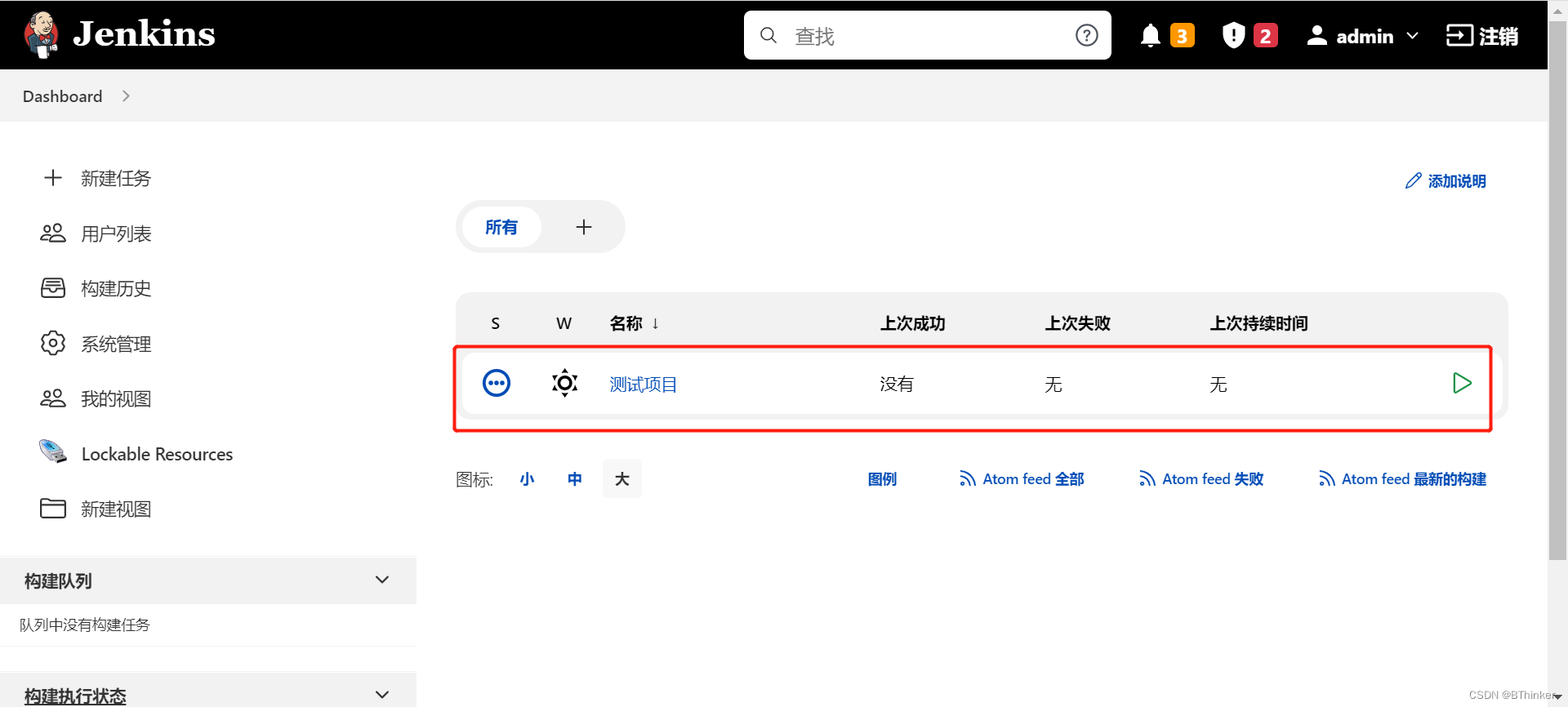
点击项目 --> 点击配置
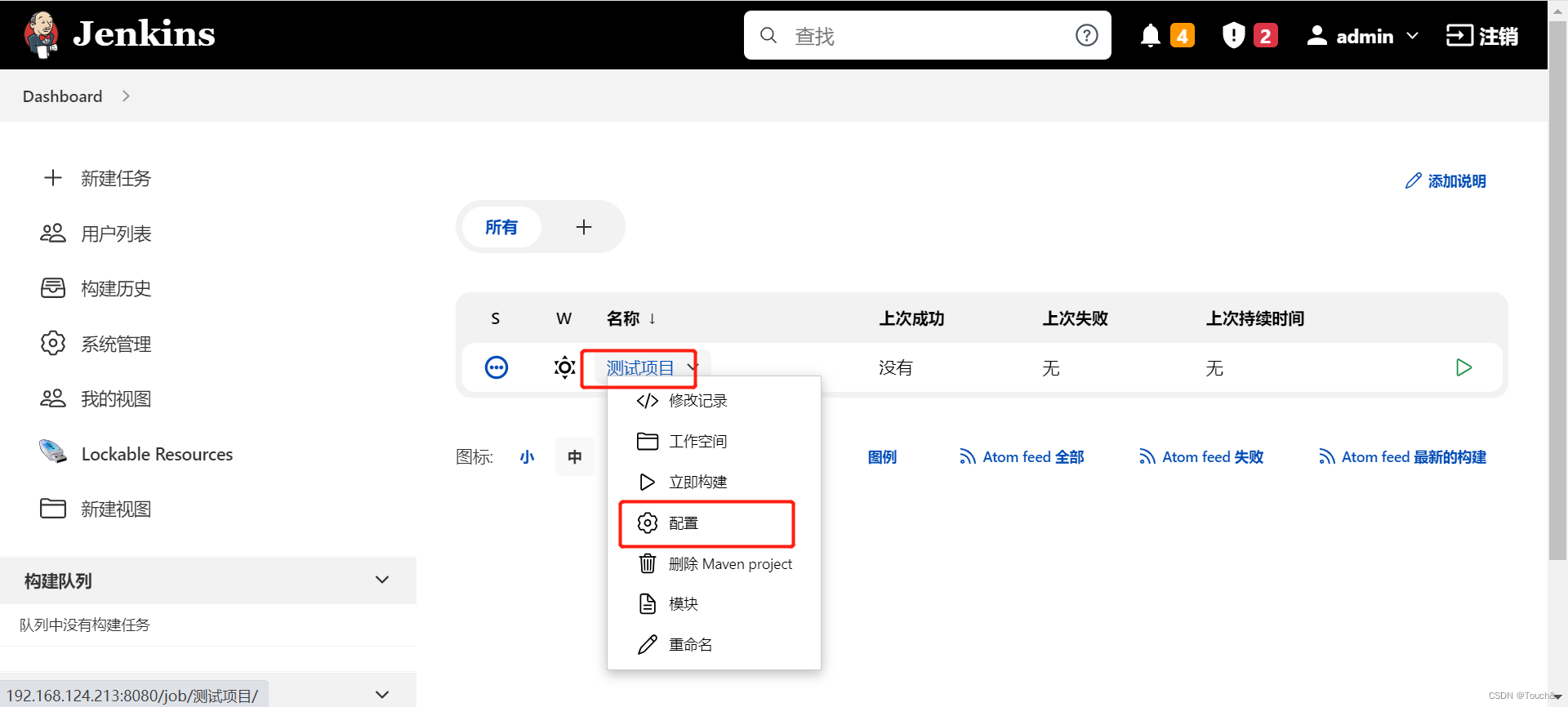
3.源码管理(配置git仓库地址,Jenkins会从远程仓库拉取代码)
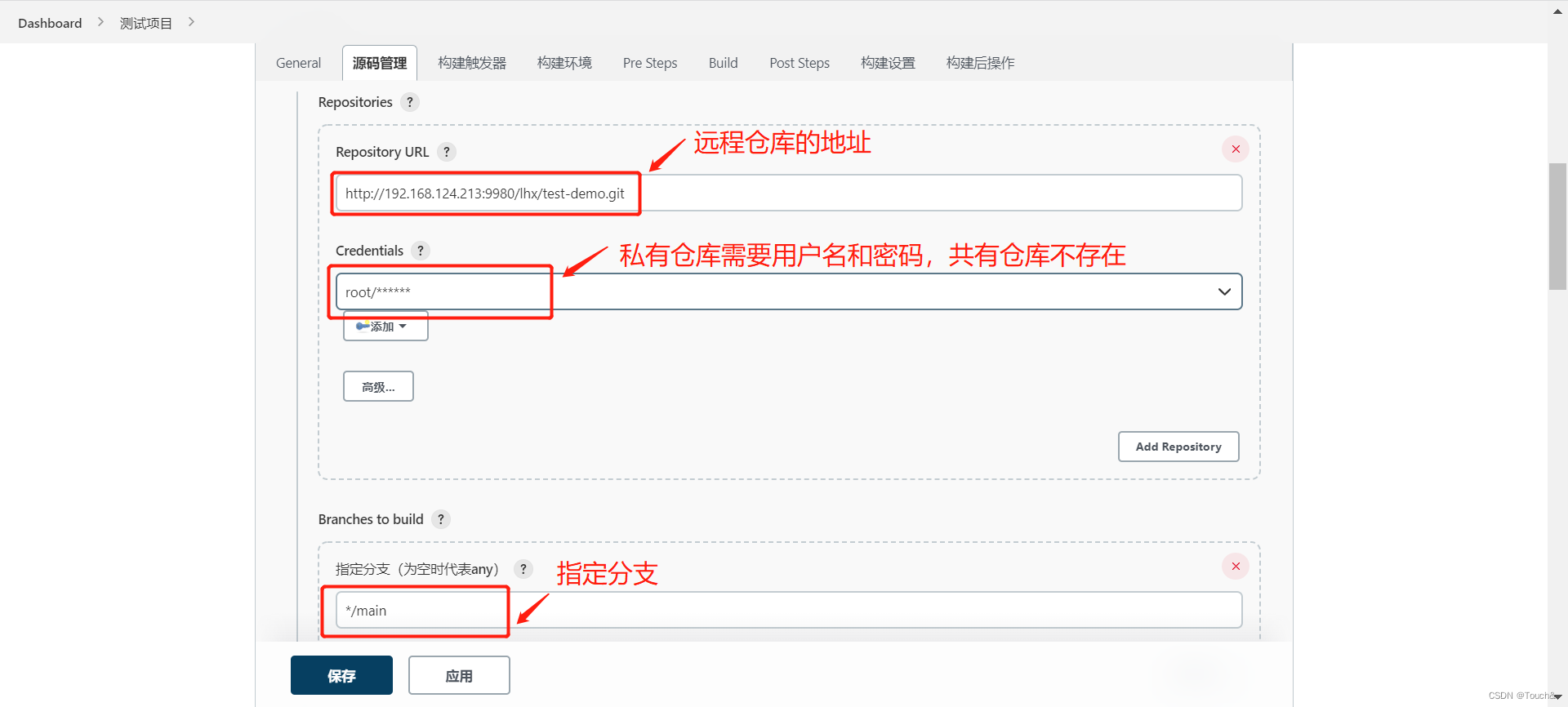
4.构建配置(Jenkin拉取代码后会自动执行打包命令)
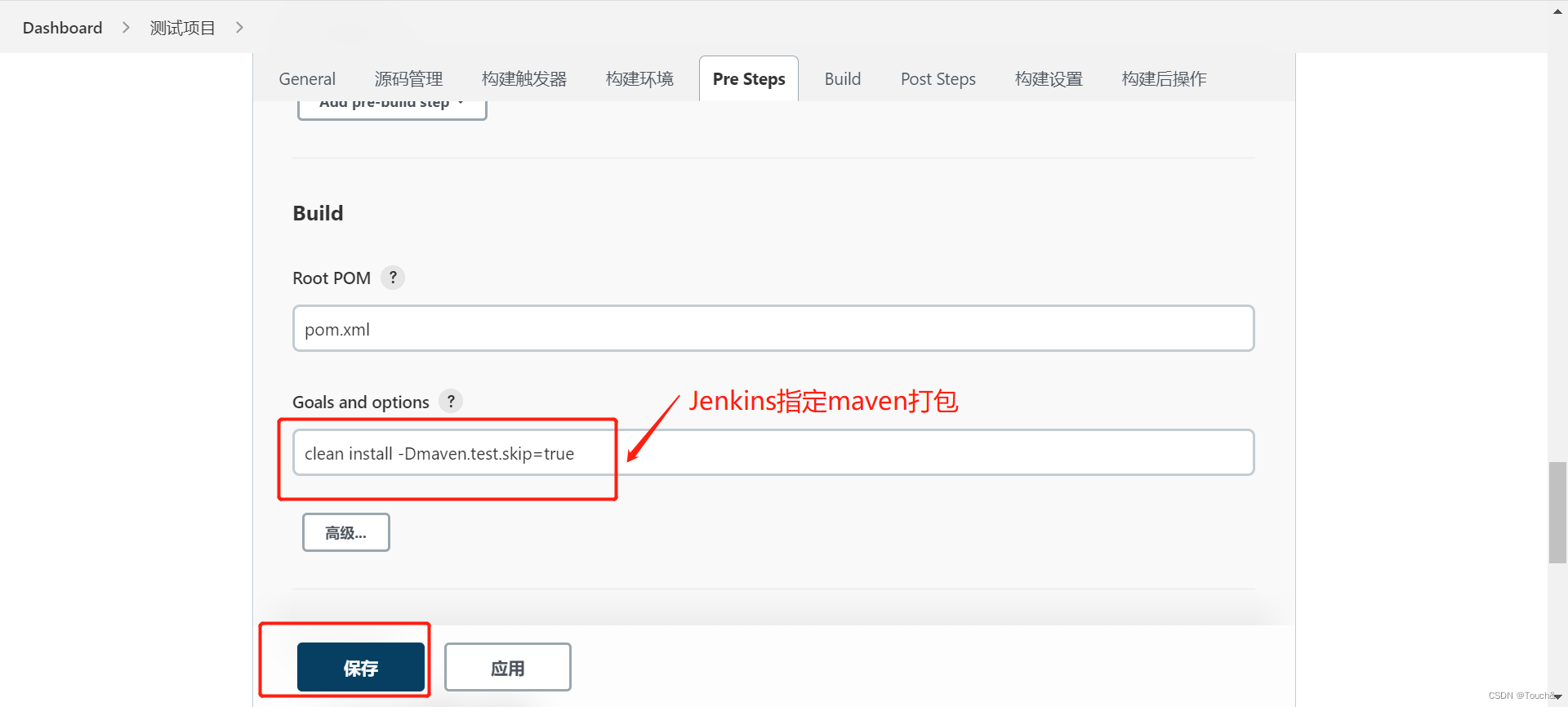
5.配置shell脚本(Jenkins打包完成后,自动执行shell脚本启动项目,实现自动化部署),最后保存即可
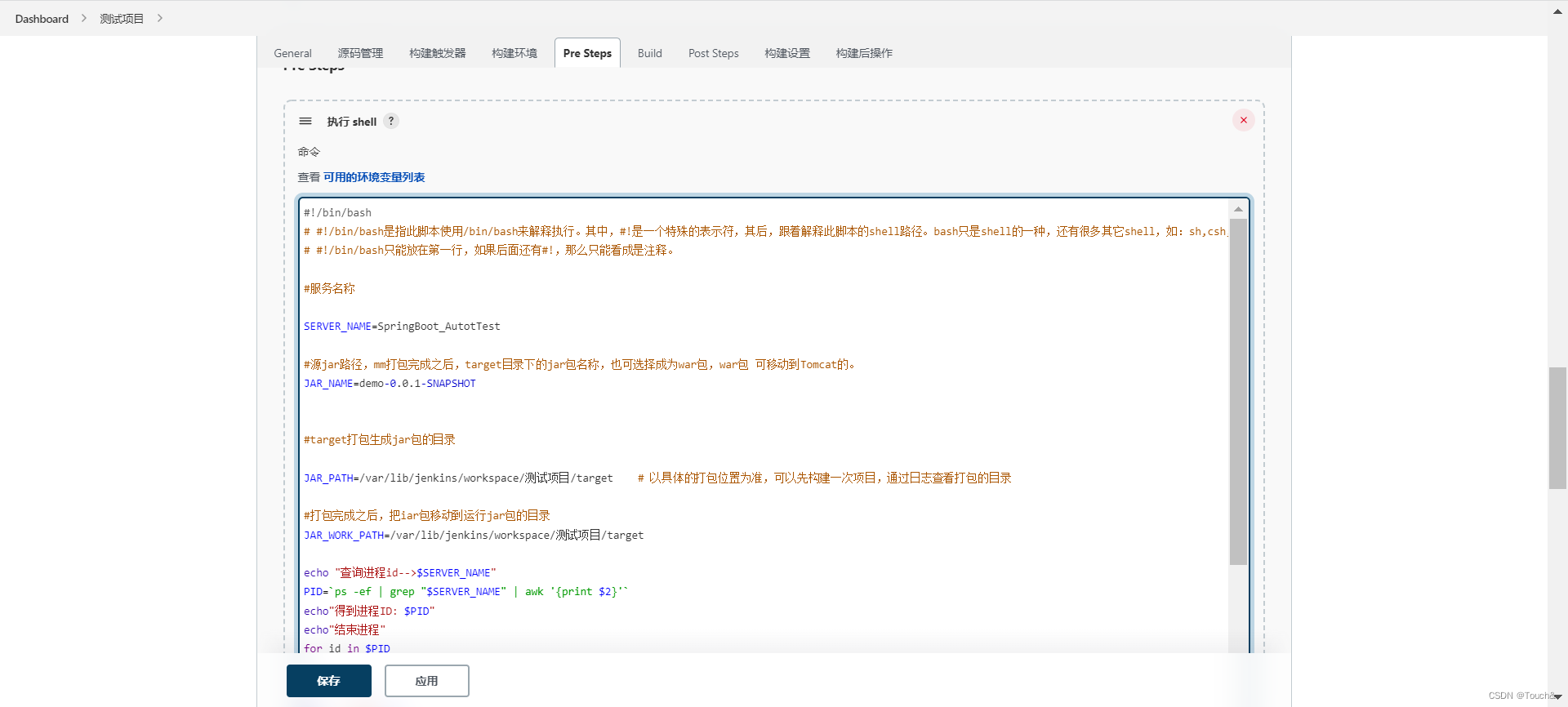
附shell脚本:
#!/bin/bash
# #!/bin/bash是指此脚本使用/bin/bash来解释执行。其中,#!是一个特殊的表示符,其后,跟着解释此脚本的shell路径。bash只是shell的一种,还有很多其它shell,如:sh,csh,ksh,tcsh,...
# #!/bin/bash只能放在第一行,如果后面还有#!,那么只能看成是注释。
#服务名称
SERVER_NAME=SpringBoot_AutotTest
#源jar路径,mm打包完成之后,target目录下的jar包名称,也可选择成为war包,war包 可移动到Tomcat的。
JAR_NAME=demo-0.0.1-SNAPSHOT
#target打包生成jar包的目录
JAR_PATH=/var/lib/jenkins/workspace/测试项目/target # 以具体的打包位置为准,可以先构建一次项目,通过日志查看打包的目录
#打包完成之后,把iar包移动到运行jar包的目录
JAR_WORK_PATH=/var/lib/jenkins/workspace/测试项目/target
echo "查询进程id-->$SERVER_NAME"
PID=`ps -ef | grep "$SERVER_NAME" | awk '{print $2}'`
echo"得到进程ID: $PID"
echo"结束进程"
for id in $PID
do
kill -9 $id
echo "killed $id"
done
echo"结束进程完成"
#复制jar包到执行目录_
echo" 复制jar包到执行目录:cp $JAR_PATH/$JAR_NAME.jar $JAR_WORK_PATH"
cp $JAR_PATH/$JAR_NAME.jar $JAR_WORK_PATH
echo"复 制jar包完成"
cd $JAR_WORK_PATH
#修改文件权限
chmod 755 $JAR_NAME.jar
#前台启动
#java -jar $JAR_NAME.jar
#后台启动
BUILD_ID=dontKillMe nohup java -jar $JAR_NAME.jar &
选择构建历史,查看工作路径

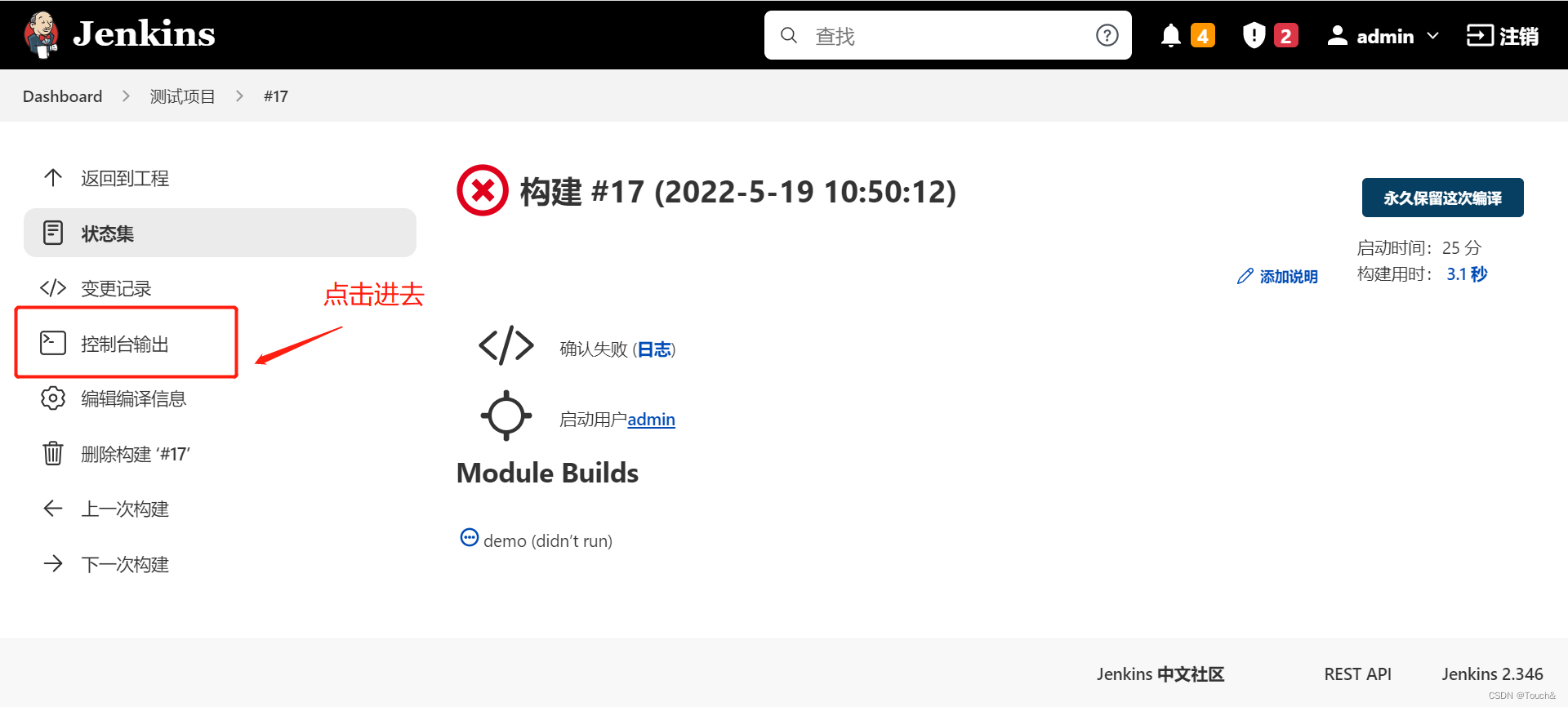
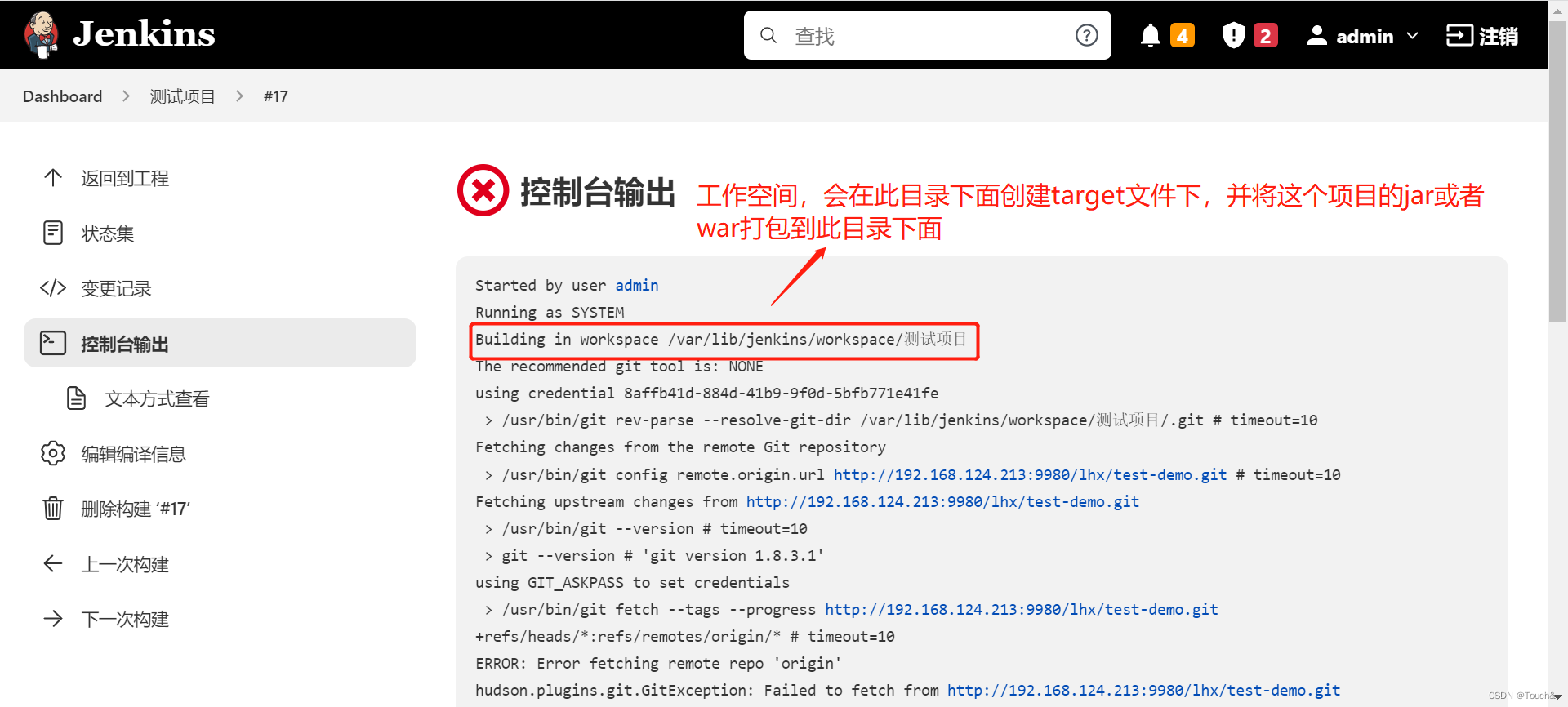
检查结果
控制台输出成功!!!
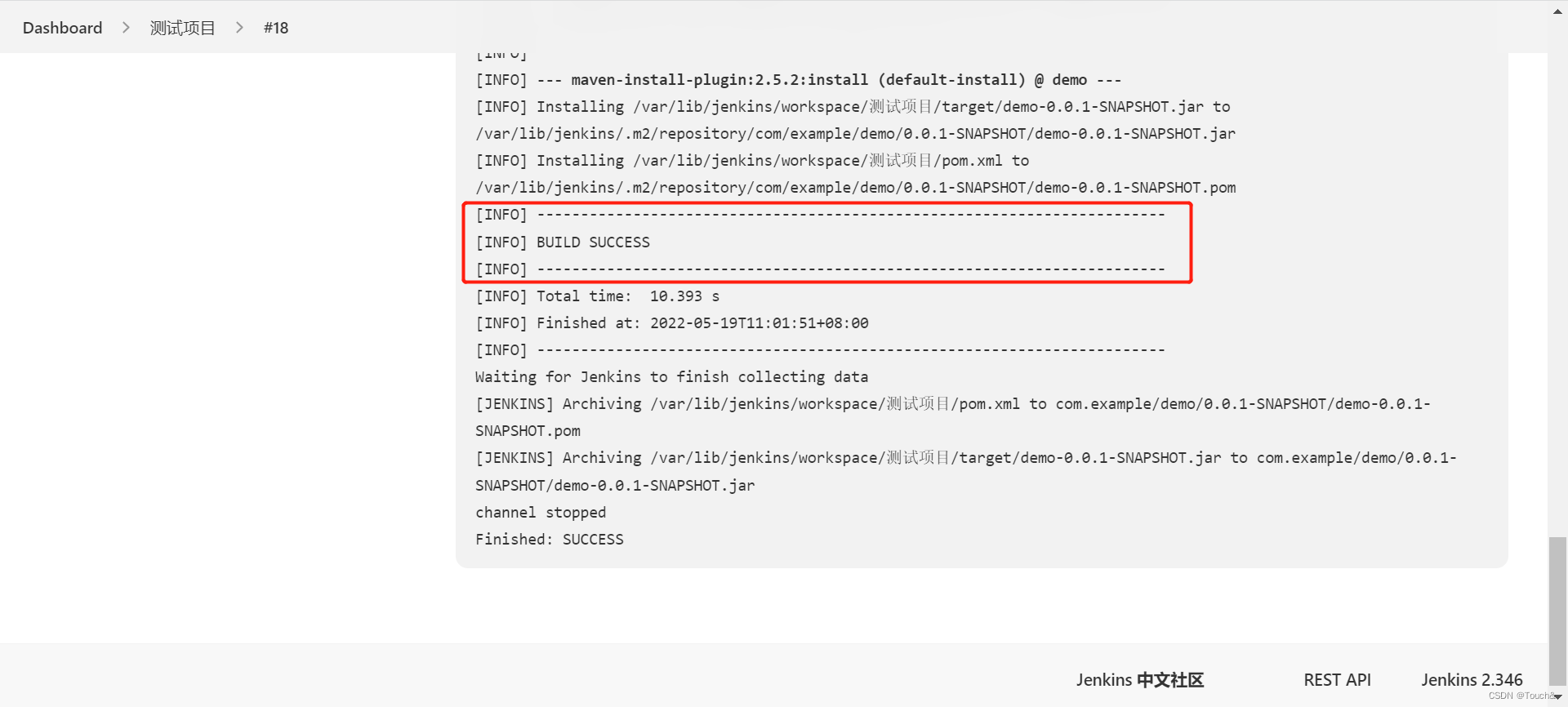
访问项目成功!!!